Tujuh Cara Gratis untuk Menghapus File dengan Aman di Windows
Pribadi Keamanan Gratis Pahlawan / / March 17, 2020
Terakhir diperbarui saat

Ketika Anda menghapus file secara normal di Windows, itu tidak benar-benar hilang untuk selamanya. Pelajari cara menghapus file dan folder dengan aman sehingga tidak dapat dipulihkan.
Saat Anda menghapus file di Windows, sepertinya file itu hilang selamanya. Tapi, kecuali Anda menghapus file dengan aman, itu dapat dipulihkan.
Windows sebenarnya tidak menghapus file dari hard drive Anda. Hanya referensi ke file yang dihapus dari tabel sistem file. File tersebut masih berada di drive hingga ditulis oleh file lain. Siapa pun dapat dengan mudah memulihkan file yang dihapus menggunakan alat perawatan disk atau utilitas pemulihan file.
Bahkan setelah file ditimpa saat menyimpan lebih banyak file ke hard drive Anda, masih mungkin untuk memulihkan data yang dihapus jika seseorang memiliki pengetahuan teknis.
Kami sebelumnya telah membahas caranya gunakan CCleaner untuk menghapus file dengan aman. Hari ini kami akan membahas tujuh alat gratis lainnya untuk Windows yang membantu Anda menghapus data dengan aman dari hard drive Anda sehingga tidak dapat dipulihkan. Beberapa alat ini portabel dan dapat disimpan pada USB flash drive. Alat penghapus aman portabel berguna jika Anda sering menggunakan komputer umum.
Beberapa alat ini juga memungkinkan Anda amankan ruang kosong pada hard drive Anda, membuat file dan folder apa pun yang Anda hapus tanpa menggunakan metode aman tidak dapat dipulihkan.
1. Penghapus
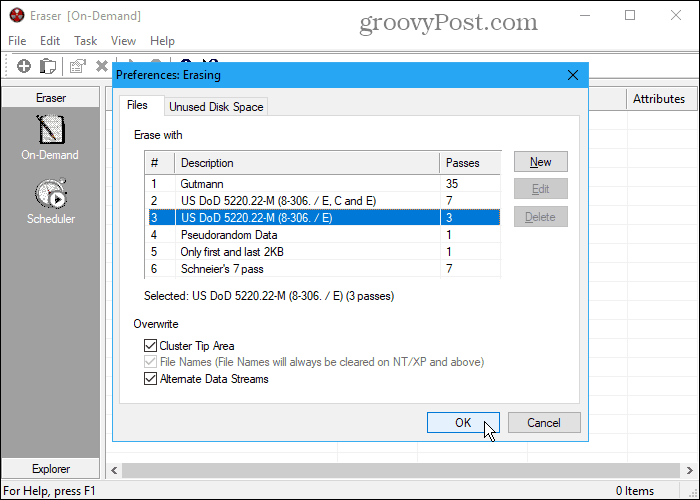
Penghapus adalah alat gratis yang memungkinkan Anda untuk menghapus data sensitif sepenuhnya dan aman dari hard drive Anda. Ini menimpa data beberapa kali menggunakan salah satu dari enam metode termasuk US DoD 5220.22-M standar dengan tiga lintasan atau tujuh lintasan dan metode Gutmann dengan 35 lintasan. Pergi ke Edit> Preferensi> Menghapus dan pilih metode pada File tab. Anda bahkan dapat menambahkan metode kustom Anda sendiri.
Ketahuilah bahwa, jika Anda memilih metode Gutmann di Eraser (atau di salah satu alat lain yang tercantum di bawah), proses penghapusan yang aman mungkin memakan waktu lama.
Tambahkan file ke Eraser untuk segera menghapusnya menggunakan Sesuai Permintaan antarmuka. Atau gunakan Penjadwal untuk secara otomatis menghapus file yang dipilih di lain waktu.
Jika Anda tidak ingin menginstal Penghapus, unduh versi portable Eraser. Anda tidak akan mendapatkan opsi menu klik kanan di File Explorer. Tetapi Anda masih mendapatkan Sesuai Permintaan dan Penjadwal fitur untuk menghapus file dan folder dengan aman di perangkat lunak.
Anda juga dapat mengintegrasikan Eraser ke File Explorer yang memungkinkan Anda memilih file di Explorer, klik kanan padanya, dan menghapusnya dengan aman. Untuk melakukan ini, Anda harus menggunakan versi Penghapus yang dapat diinstal.
2. Penghapus aman
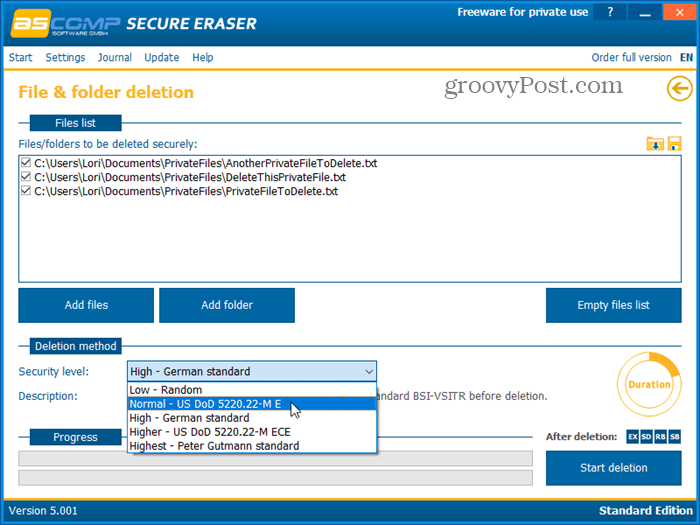
Penghapus aman adalah program yang mudah digunakan yang memungkinkan Anda menghapus data dari komputer Windows Anda dengan aman, menggunakan salah satu dari lima tingkat keamanan yang berbeda. Data Anda akan ditimpa hingga 35 kali, sehingga tidak dapat dipulihkan, bahkan dengan perangkat lunak khusus. Pilih menu Tingkat keamanan Anda inginkan di bawah Metode penghapusan.
Itu Administrasi laporan fitur memelihara log semua operasi dan menghasilkan laporan terperinci yang ditampilkan di browser default Anda.
Anda juga dapat menggunakan Penghapus Aman untuk menghapus drive atau partisi dengan aman dan untuk menghapus ruang kosong pada hard drive Anda dengan aman atau bahkan untuk membersihkan registri atau sistem Anda.
Saat Anda menggunakan Edisi Standar gratis, Anda akan diminta untuk membeli versi lengkap setelah setiap penghapusan. Tetapi, jika Anda tidak keberatan melihat pesan setiap kali, Anda dapat terus menggunakan Edisi Standar gratis untuk penggunaan pribadi. Untuk menghapus pesan, beli versi Profesional seharga $ 20 untuk lisensi pribadi atau $ 40 untuk lisensi perusahaan.
3. Freeraser
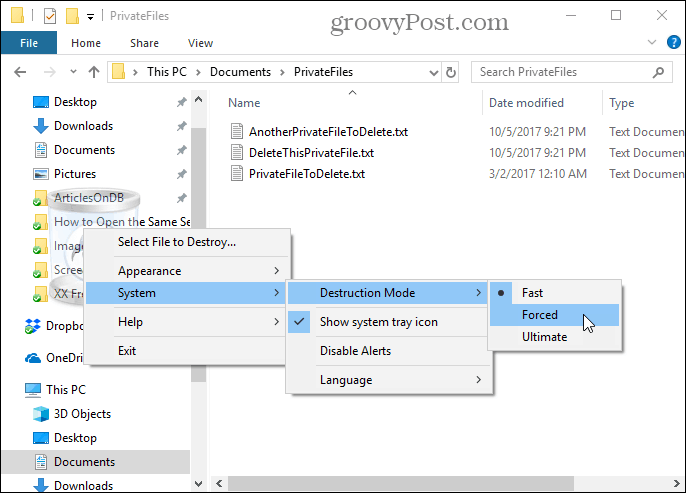
Freeraser adalah alat portabel gratis yang memungkinkan Anda menghapus file secara langsung di File Explorer menggunakan drag-and-drop. Saat Anda menjalankan program, Anda akan melihat ikon tempat sampah di desktop Anda yang berada di atas semua jendela lainnya. Cukup seret file dan folder Anda ke ikon untuk menghapusnya dengan aman.
Klik kanan pada ikon untuk secara manual memilih file untuk dihancurkan, ubah Penampilan atau berubah Sistem pengaturan seperti Mode Penghancuran.
Program ini menawarkan tiga mode penghancuran untuk menghapus data Anda dengan aman. Itu Cepat Metode menimpa file sekali dengan data acak. Untuk menimpa data tiga kali sesuai dengan standar DoD 5220.22-M, pilih Terpaksa. Memilih Terakhir Metode menimpa file dan folder yang dihapus 35 kali sesuai dengan metode Gutmann.
4. Penghancur File
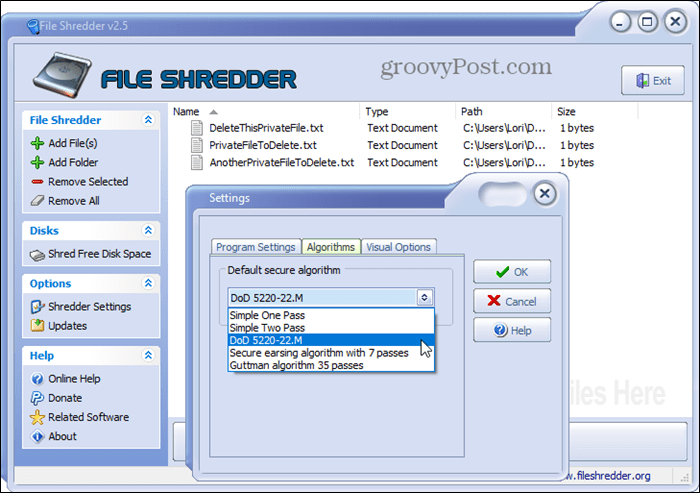
Penghancur File adalah program gratis dan langsung yang memungkinkan Anda menghapus file dengan aman dan menghapus ruang disk kosong dengan aman.
Program ini menyediakan lima metode berbeda untuk menghapus file secara aman yang mencakup satu lintasan, dua lintasan, metode DoD 5220.22-M (tiga lintasan), 7 lintasan, dan algoritma Gutmann (35 lintasan). Pergilah ke Pengaturan Shredder dan pilih salah satu opsi ini di Algoritma tab.
Anda juga dapat mengintegrasikan Shredder File ke File Explorer. Ini memungkinkan Anda untuk memilih file dan folder untuk dihapus di Explorer, klik kanan pada mereka, dan menghapusnya dengan aman dari menu konteks. Pergilah ke Pengaturan Shredder dan periksa Aktifkan Integrasi Shell kotak pada kotak Pengaturan Program tab.
5. SecureDelete
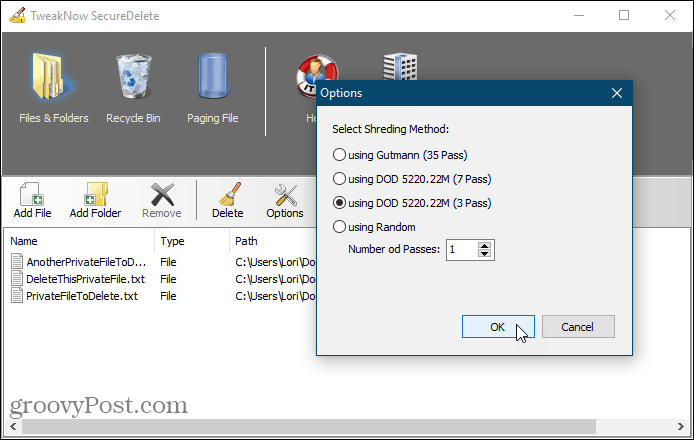
SecureDelete adalah program gratis yang mudah digunakan yang memungkinkan Anda menghapus file dan folder dengan aman menggunakan salah satu dari empat metode penghancuran. Anda dapat memilih salah satu dari metode DoD 5220.22-M (3 pass atau 7 pass), metode Gutmann (35 pass), atau menimpa file dan folder yang dihapus dengan data acak menggunakan jumlah pass yang kustom.
Klik Pilihan untuk memilih metode yang ingin Anda gunakan. Lalu klik Tambah berkas untuk menambahkan satu atau lebih file atau Tambah Folder untuk menambahkan seluruh folder ke daftar. Untuk menghapus file atau folder yang ditambahkan, klik Menghapus.
Jika Anda telah menghapus beberapa file secara normal dan mereka masih di Recycle Bin, Anda juga dapat menghapus file-file itu dengan aman. Klik tautan Tempat sampah ikon di SecureDelete dan kemudian klik Tempat Sampah Kosong.
Windows menggunakan file paging pada hard disk Anda sebagai memori cadangan tambahan ketika Anda tidak memiliki memori fisik yang tersisa. Tetapi, tidak seperti memori fisik, file paging tidak secara otomatis dihapus ketika Anda mematikan komputer Anda. Tetap tersedia dan siapa pun yang memiliki cukup pengetahuan dapat mengakses data dalam file paging.
SecureDelete menawarkan opsi untuk menghapus file paging secara otomatis ketika Anda mematikan komputer. Untuk mengatur ini, klik File Paging dan pilih Memungkinkan dari Hapus file paging saat shutdown daftar drop-down. Lalu klik Menyimpan. Nyalakan kembali komputer Anda untuk menyelesaikan penerapan perubahan.
6. Kosong dan Aman
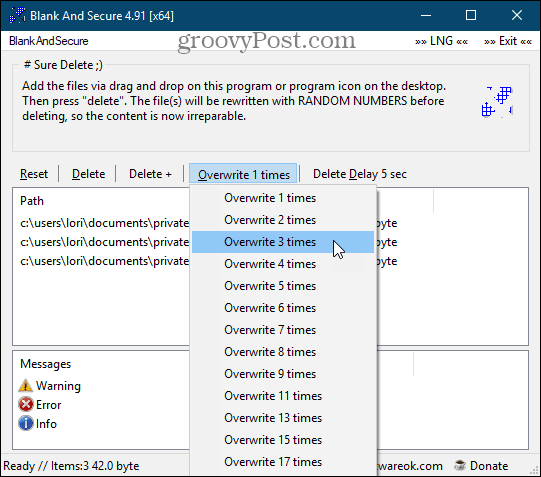
Kosong dan Aman adalah alat portabel gratis untuk menghapus file dengan aman. Sebelum menghapus file Anda, pilih berapa kali Anda ingin Timpa file dengan angka acak. Mereka tidak menggunakan metode DoD 5220.22-M dan Gutmann. Anda juga dapat memilih a Hapus Delay hingga sembilan detik.
Seret dan jatuhkan file atau folder yang ingin Anda hapus ke jendela program dan klik Menghapus. Menggunakan Hapus + jika Anda ingin mengakhiri program, matikan PC Anda, letakkan PC Anda dalam mode siaga, atau akhiri program dan letakkan PC dalam mode siaga setelah menghapus file dengan aman.
Klik Setel ulang jika Anda memutuskan untuk tidak menghapus file dan folder yang dipilih dengan aman dan ingin menghapusnya dari program.
7. SDelete
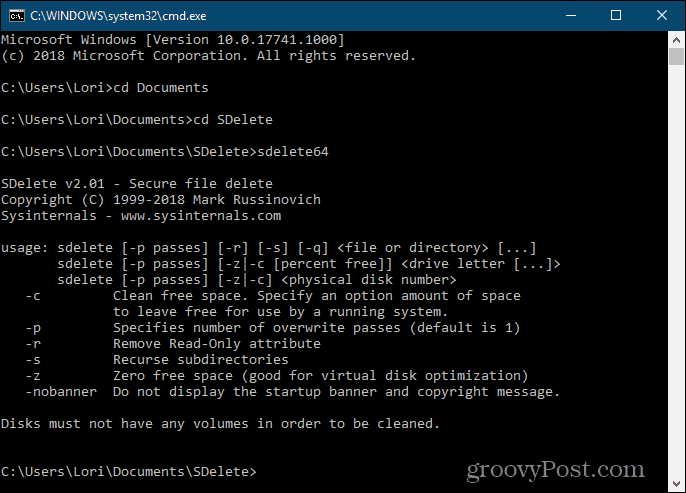
Bagi Anda yang suka menggunakan command line, kami punya SDelete, yang merupakan salah satu alat sysinternals yang disediakan oleh Microsoft. Program ini menggunakan Departemen Pertahanan kliring dan sanitasi standar DoD 5220.22-M. Anda dapat menentukan berapa banyak lintasan yang ingin Anda lakukan SDelete ketika menghapus file dan direktori. Jumlah lintasan standar adalah satu.
SDelete portabel dan dapat dijalankan dari USB flash drive.
Di File Explorer, buka folder yang berisi file program SDelete yang diekstraksi. Kemudian, untuk membuka jendela command prompt ke folder saat ini, Tipe:cmd.exe di bilah alamat di File Explorer dan tekan Memasukkan.
Untuk mendapatkan instruksi tentang cara menggunakan perintah, Tipe:sdelete atau sdelete64 (tergantung apakah Anda menjalankan versi Windows 32-bit atau 64-bit, masing-masing) dan tekan Memasukkan.
Amankan Data Anda, Bahkan Saat Menghapusnya
Alat hapus yang aman sama pentingnya dengan alat lain yang melindungi privasi Anda seperti pengelola kata sandi (misalnya, KeePass dan 1 kata sandi) dan VPN, dan terbiasa dengan membuat kata sandi yang kuat. Putuskan alat mana yang menjadi favorit Anda dan tetap berguna untuk menghapus data pribadi dan sensitif Anda.
Apakah Anda menyukai alat hapus aman yang kami cantumkan di sini? Sudahkah Anda menemukan alat lain untuk menghapus file dengan aman? Bagikan pemikiran dan temuan Anda dengan kami di komentar di bawah!


